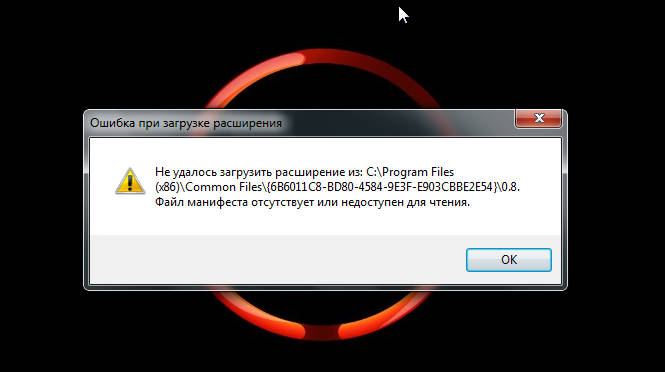Файл поврежден или слишком велик что делать: средству просмотра фотографий windows не удалось открыть изображение поскольку файл поврежден или слишком велик.Что делать? — Спрашивалка
средству просмотра фотографий windows не удалось открыть изображение поскольку файл поврежден или слишком велик.Что делать? — Спрашивалка
Вечно Молодым, Вечно Пьяным!!
средству просмотра фотографий windows не удалось открыть изображение поскольку файл поврежден или слишком велик.Что делать? средство просмотр изображение фотография файл
1103
44
0
Ответы
Евгений Васильев
А) Почистить диск, увеличив память. Б) Сменить средство просмотра. Я имею в виду плеер. Наводим курсор на файл и кликаем правой кнопкой. В открывшемся окне выбираем — открыть с помощью. И выбираем программу. Ну и можно подзагрузить всеядные плееры, имеющие собственные кодаки.
0
Вечно Молодым, Вечно Пьяным!!
думаешь не менял плеер просмотра? уже с 15 часов по Москве сижу,уже 17,36 время
1
Евгений Васильев
Если файл реально поврежден, то только к программистам. И то не факт, что помогут.
И то не факт, что помогут.
1
Игорь
Проверить расширение у файла и посмотреть его размер. Даже по иконке можно судить, что с файлом.
0
Леζенӄɋ Ӄ Ҫѻλԋцɏ🐞🌼
Щелкни другое фото! Делов то. Из за каждого пука на компе делаешь вселенскую проблему!
0
Вечно Молодым, Вечно Пьяным!!
фотка была на паспорт
1
ЛМ
Леонид Музафаров
Попробуйте другой вьювер, может из офисного приложения или Фотошоп если есть.
0
Вечно Молодым, Вечно Пьяным!!
никак не смог
1
ЛМ
Леонид Музафаров
Значит файл действительно поврежден.
1
Иг
Игнат
Надо в пейнте открыть и сохранить в джипег .Только не поверх , а в другое место.
0
Вечно Молодым, Вечно Пьяным!!
пеинт не открыл, без него выяснил,файл пустой
1
Иг
Игнат
А понял я.А то так держите вот сайт он поможет в таких случаях https://image.online-convert.com/ru/convert-to-jpg
2
Alexsey
Удали, и забудь. С jpg форматом такое бывает… Поэтому лучше хранить в архиве.
0
Бес Пристрастный
Используйте нормальные приложения для просмотра, например FastStone.
0
Вечно Молодым, Вечно Пьяным!!
FastStone был,не открыл, там оказался пустой файл
1
Бес Пристрастный
Если FS не открыл, то майкрософтовские утилиты и подавно не справятся.
1
Вечно Молодым, Вечно Пьяным!!
файл пустой
1
Виктор Шаламов
Использовать другое средство для просмотра, скачав из интернета.
0
РБ
Роксана Береснева
Просто в настройках поставь на просмотр фотографий в Windows.
0
Вечно Молодым, Вечно Пьяным!!
Если помогло,я бы не спрашивал и тем более разобрался файл пуст
1
РБ
Роксана Береснева
Так удали его.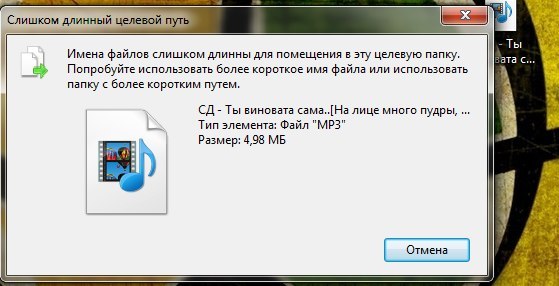
1
Константин
другим сервисом открыть, если поврежден скачать заново
0
Вечно Молодым, Вечно Пьяным!!
где я скачаю? фото на паспорт
1
Константин
а где оно лежит? Их же несколько и что все повреждены? разными прогами попробуйте открыть
1
Вечно Молодым, Вечно Пьяным!!
файл сдох1
Константин
копий нет? с флешки?
1
Вечно Молодым, Вечно Пьяным!!
какие копии,флешка сдохла и каюк фоткам
1
Константин
тода понятно.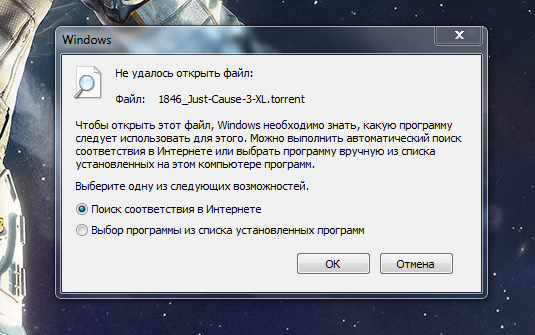 .
.
1
Розалия Шагиахметова
Проверить на вирус или на настройки просмотров файлов
0
Валерий
Ничего. Подними руку, потом её опусти — Ну и хрен с ним!
0
Вечно Молодым, Вечно Пьяным!!
когда твое ну и хрен с ним,а когда чужое? уже не хрен с ним
1
Валерий
файл скорее всего потерян.
1
Кн
Кнопка
Как говорит Володя Яковлев»муравью писю приделать»
0
Вечно Молодым, Вечно Пьяным!!
я серьёзно
1
Кн
Кнопка
Не знаю ))))далека от этого
1
Вечно Молодым, Вечно Пьяным!!
паспортное фото,мужа сестры.
1
Кн
Кнопка
Ну опытных спросите и не тут
1
МД
Максим Димов
Скачать нормальный графический обозреватель.
0
Вечно Молодым, Вечно Пьяным!!
Скажите какой? или хотите пробуйте, кину на почту. C меня хватит, и так два дня убил, уже помогли, тоже самое осталось
1
МД
Максим Димов
Picasa — пробовали? И если файл сильно повреждён, ничто не поможет.
1
Вечно Молодым, Вечно Пьяным!!
ничем не смог
1
МД
Максим Димов
Значит ничто не поможет. Очень жаль.
Очень жаль.
1
Вечно Молодым, Вечно Пьяным!!
Прекращение поддержки Picasa
1
Марина
С помощью фотошопа фото можно уменьшить
0
Вечно Молодым, Вечно Пьяным!!
я открыть не могу и так мало весит
1
Алексей Ку
Открой другим приложением каким-нибудь
0
Вечно Молодым, Вечно Пьяным!!
каким??? уже 2 часа мучений
1
Алексей Ку
ACDSee например. Загугли, приложений полно
Загугли, приложений полно
1
Вечно Молодым, Вечно Пьяным!!
уверен? многое не открывает
1
Алексей Ку
А чем снято?
1
Вечно Молодым, Вечно Пьяным!!
1
Вечно Молодым, Вечно Пьяным!!
она не работает без активации,фото паспортное
1
Алексей Ку
Фото снято на что? На каком носителе?
1
Анна Дерюго
Попробуйте на других устройствах
0
Вечно Молодым, Вечно Пьяным!!
на каких??????я не тупой, день потратил заела пробовать и помогли мне и тоже самое
1
Fedor Shkenev
Посмотреть другим просмотрщиком
0
𝕺𝖑𝖌𝖆
Ничего не сделать. Он поврежден
Он поврежден
0
Вечно Молодым, Вечно Пьяным!!
согласен, хорошая идея. Ничего не буду делать,буду ждать пиздюлей от мужа сестры
1
𝕺𝖑𝖌𝖆
Попробуй открыть с помощью и выбери средство просмотра фотографий. Может поможет. А еще компьютер на вирусы
1
Вечно Молодым, Вечно Пьяным!!
думаешь не пробовал? два часа ищу решение,другие фото картинки в порядке, значит не вирус
1
𝕺𝖑𝖌𝖆
Попробуй открыть с помощью другой программы
1
Вечно Молодым, Вечно Пьяным!!
думаешь не пробовал?
1
Вечно Молодым, Вечно Пьяным!!
скажи какой другой? пять разных программ скачал и одно и тоже
1
𝕺𝖑𝖌𝖆
JPEGfix для восстановлений jpg
1
М.
Максим .
откройте другой программой.
0
Вечно Молодым, Вечно Пьяным!!
какой? сколько ещё дней убить? сутки потратил и файл дохлый, тут один решил помочь.Скидывал ему,сказал файл пуст
1
М.
Максим .
О боже….МАМА анархия…Один сказал……
1
Следующая страница
Другие вопросы
Вопросик) Ребяты, сами-то со старым моим- мы люди венчаные, но в последнее время часто ловлю себя на мысли,
Сказать, что «Бога нет» теперь уголовно наказуемое преступление?
Нужна ли для немецкого шенгена справка с работы?
если я в списке на отчисление в колледже, это значит меня уже отчислили?
Хочу помочь человеку…. У кого просить деньги для нее???
Нужен хороший сайт об отелях.
кто такие безбожники?
Какой во всем этом смысл? Ну, так, интересно, в общем-то. Но смысл какой?
самое главное в любом государстве устроить дело так, чтобы должностные лица не могли наживаться?
За что господь наказывает людей шумными соседями?
СТОИТ ЛИ ВСТРЕЧАТЬСЯ С ДЕВУШКОЙ КОТОРУЮ ПОСТОЯННО ЛАПАЮТ И УЖЕ ИЗНАСИЛОВАЛИ? все ее чмырят, а я даже материться при ней
Вакцинация — это способ выимки денег из бюджета путём пугалок?
кто именно готовит вторжение в КНДР? США или Япония?
Чем может гордиться поколение 70-х …80-х годов? Те, которые сейчас в самом расцвете сил.
Кого вы бы назвали человеком первого десятилетия 21 века в России? Свой ответ аргументируйте
Файл слишком велик – что делать и как исправить
Иногда при попытке записать данные на флешку пользователи ОС Windows видят на экране ошибку «Файл слишком велик для конечной файловой системы». Причем не имеет значения, какие именно файлы записываются: документы или видео.
Можно подумать, что на накопителе закончилось свободное место, но это не так, свободное место имеется. Причина неисправности кроется в установленной файловой системе «FAT32», которая не позволяет копировать большие объемы данных. Это означает, что нужно либо менять файловую систему, на ту, которая могла бы работать с большими объемами данных, либо что-то делать с данными. После того, как мы разобрали, почему появляется данное сообщение, я расскажу, что делать и как исправить положение.
Содержание статьи
- Стандартное форматирование
- Форматирование через строку команд
- Переформатирование FAT 32 в «Управление дисками»
- Если нужна именно FAT32
- Универсальный метод записи
- Другие варианты решения
- Видео по теме:
- Комментарии пользователей
Стандартное форматирование
Как я уже говорил, проблема находится на стороне файловой системы, которую необходимо изменить. Сделать это можно несколькими способами, самым простым из них является – стандартное форматирование.
Внимание! При использовании данного метода, вся информация, находящаяся на накопителе, будет стерта. Если ее необходимо сохранить, используйте второй метод, о котором я расскажу чуть ниже.
Как обычно разбираем все по порядку:
- Подключаем флешку к компьютеру и заходим в «Компьютер», где находятся все наши диски.
- Кликнув правой клавишей мышки по устройству, переходите в раздел «Форматировать».
- В пункте файловой системы выставляем значение «NTFS», сразу активируем пункт быстрого форматирования, задаем любую метку тома и запускаем процесс.
- Обычно процедура длиться около минуты. Все зависит от общего объема накопителя.
Единственный минус данного способа избавления от ошибки заключается в том, что не все устройства способны считывать информацию с накопителя в «NTFS» формате. Как с этим бороться, читайте далее.
Форматирование через строку команд
Если необходимо сохранить все данные на флешке, но при этом изменить файловую систему (например, «FAT32» поменять на «NTFS»), то можно использовать специальные бесплатные программы, наподобие «AOMEI Partition Assistant» или использовать обычную командную строку.
Разберем последний вариант:
- Запускаем командную консоль. Читайте как это сделать в Windows 10, некоторые способы универсальные и подойдут для других версий Windows.
- В окно команд вводим: «convert G: /FS:NTFS» и жмем «Enter». Здесь буква «G:/» обозначает букву накопителя, если у вас она другая, то замените ее на свою.
После того, как конвертирование завершится, вы сможете скопировать все необходимые файлы на флешку.
Переформатирование FAT 32 в «Управление дисками»
«Управление дисками» является стандартной программой Windows, позволяющей без труда выполнить форматирование USB-накопителя или SD-карты. Данная программа также позволяет поменять формат «FAT32» на «NTFS», как в предыдущем способе. Но действовать потребуется иначе:
- Сначала нужно кликнуть правой кнопкой мыши по «Этот компьютер» («Мой компьютер»), после чего выбрать пункт «Управление».
- Перейти в «Управление дисками».
- Далее необходимо ПКМ кликнуть по накопителю и выбрать пункт «Форматировать».

- Остается только выбрать формат NTFC как основной и нажать «ОК».
Данный метод похож на первый, однако его можно применять в случае, когда по каким-то причинам диск не отображается в меню «Мой компьютер».
Внимание! Перед тем, как совершать указанные выше действия, рекомендуется выполнить резервное копирование данных, находящихся на накопителе.
Если нужна именно FAT32
Иногда возникает необходимость использовать «FAT32», особенно если речь идет о USB-накопителе, используемом в качестве медиа хранилища для просмотра фильмов и видео на телевизоре или DVD устройстве. Дело в том, что подобные устройства в основном поддерживают только ФАТ32 и наотрез отказываются работать с «NTFS». Решений у проблемы два:
- Самый простой способ исправить сбой, это найти фильм, видео или любой другой документ меньшего размера — до 4 ГБ.
- Попробуйте отформатировать флешку в системе «ExFAT», скорее всего, ее будут поддерживать ТВ и DVD проигрыватель.
 Для того, чтобы узнать наверняка, вы можете ознакомиться с инструкцией к вашему устройству, обычно в ней пишутся подобные вещи. Тогда ограничение размера в 4 ГБ будет снято. Пользователям Windows XP возможно понадобится установить обновление «KB955704», иначе могут наблюдаться проблемы совместимости.
Для того, чтобы узнать наверняка, вы можете ознакомиться с инструкцией к вашему устройству, обычно в ней пишутся подобные вещи. Тогда ограничение размера в 4 ГБ будет снято. Пользователям Windows XP возможно понадобится установить обновление «KB955704», иначе могут наблюдаться проблемы совместимости.
В случае с видео и музыкой можно использовать специальные программы конверторы. Они сожмут данные, уменьшив их в размере. К таким относятся: Freemake Video Converter, Movavi и другие. Даже есть онлайн сервисы сжимающие данные до минимальных размеров. Но тут следует помнить, что качество ухудшится, насколько сильно, зависит от типа сжатия.
Если ни один из вариантов решения вам не подошел, то можете воспользоваться еще одним более универсальным способом. Разберем его более подробно чуть ниже.
Универсальный метод записи
Если необходимо использовать именно «FAT32», то вы можете разбить файл на тома (части). Сделать это можно с помощью архиватора «7 zip» или «Winrar», после чего останется только перекинуть все части файла на флешку. После дальнейшей распаковки все части будут преобразованы в один файл.
После дальнейшей распаковки все части будут преобразованы в один файл.
Как это сделать:
- У вас изначально должен быть установлен «7 zip», если его нет, то установите.
- Щелкните по нужному файлу правой мышкой и выберите пункт «7-ZIP», затем «Добавить к архиву».
- В нижней части окна найдите поле «Разбить на тома», укажите необходимый размер или выберите его из списка. Только помните, что он должен быть не более 4 ГБ.
- Для лучшего сжатия можно выставить режим «Ультра». Все остальные настройки оставляем по умолчанию. Нажимаем «ОК».
- Дождитесь окончания процесса. Он может длится от нескольких минут, до нескольких часов, все зависит от объема данных и уровня сжатия.
- Перекиньте созданные тома на USB-накопитель.
- Откройте главный том, он имеет формат архива и порядковый номер «001».
- Извлеките данные. После этого архив можно будет удалить.
Для информации! Конечно, способ не очень удобный и может длиться долго, но он является вполне действенным.

Способ одинаково эффективен для работы с различными данными, например, очень часто те же самые компьютерные игры имеют файлы большого размера «data.bin», которые можно пропустить через архиватор.
Другие варианты решения
В большинстве случаев, разобранные выше способы помогают избавиться от ошибки, но, к сожалению, далеко не всегда. Поэтому разберем еще несколько вариантов решения проблемы:
- Бывает так, что файл не перекидывается, даже если его объем маленький и системой по умолчанию установлена «NTFS». Это говорит о неисправности флешки или файловой системы. В качестве решения могу предложить просто ее повторно отформатировать.
- Иногда видео или аудио файл вовсе не скидывается на флешку из-за повреждения важных данных, попытка открыть его в обычном проигрывателе будет безуспешной. В качестве решения можно попробовать прогнать его через любой из конвертеров с дальнейшим сохранением в другом формате. Но не факт, что и это удастся.

- Если не открывается JPG, JPEG, BMP или любое другое изображение, то стоит попробовать открыть его в «Paint» и сохранить заново под другим именем.
Так или иначе, один из вариантов поможет справиться с ошибкой.
Видео по теме:
Файл поврежден, испорчен или имеет слишком большой размер | Joep van Steen
Чтение: 4 мин.·
4 июля 2018 г.первоначально опубликовано на www.disktuna.com
Если попытаться открыть поврежденный файл JPEG в средстве просмотра фотографий Windows, он сообщит вам: Windows Photo Средство просмотра не может открыть это изображение, так как файл поврежден, поврежден или имеет слишком большой размер.
Это сообщение указывает на то, что по крайней мере заголовок файла JPEG поврежден. Если повреждение ограничено заголовком, то, вероятно, изображение можно восстановить, если у вас есть заведомо хорошее изображение, снятое той же камерой. Если повреждение выходит за пределы коллектора, ремонт маловероятен. РЕДАКТИРОВАТЬ: Текущая сборка моего программного обеспечения все еще может помочь вам восстановить, пока сохраняется частичный битовый поток JPEG. Я заменил видео в конце этой статьи актуальной версией, в которой это обсуждается.
Если повреждение ограничено заголовком, то, вероятно, изображение можно восстановить, если у вас есть заведомо хорошее изображение, снятое той же камерой. Если повреждение выходит за пределы коллектора, ремонт маловероятен. РЕДАКТИРОВАТЬ: Текущая сборка моего программного обеспечения все еще может помочь вам восстановить, пока сохраняется частичный битовый поток JPEG. Я заменил видео в конце этой статьи актуальной версией, в которой это обсуждается.
О-о!
Большинство изображений, отправленных в мою службу восстановления JPEG, которые не подлежат восстановлению, страдают от:
- Полностью заполнены нулями
- Полностью заполнены повторяющимся байтовым шаблоном (FF FF FF и т. д.)
Вы можете проверить это с помощью шестнадцатеричного редактора, такого как HxD.
Если файл содержит данные, вы можете использовать тот же редактор, чтобы восстановить его, используя заголовок неповрежденного JPEG.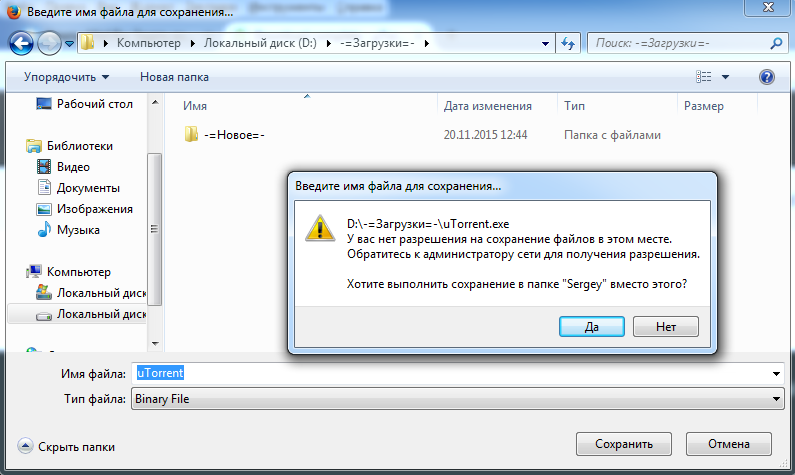
Использование HxD: Используйте Search > Find , найдите FF DA , используя HEX тип данных . Если файл не найден, он не подлежит восстановлению.
Найти последний экземпляр, если FF DA использует HxD
Возможно, найдено несколько экземпляров FF DA, вам нужен ПОСЛЕДНИЙ. Их может быть несколько, если JPEG включает миниатюру и предварительный просмотр.
Примечание. Если вы найдете много комбинаций байтов FF DA, то, вероятно, вы просматриваете не данные JPEG, а случайные двоичные данные. Тогда файл, вероятно, не подлежит восстановлению.
Запишите адрес (используя View > Offset base, вы можете переключиться на десятичные числа, если хотите). Теперь ищите FF D9 . Или перейдите в конец файла, где вы обычно найдете FF D9.
После обнаружения выберите весь блок , включая последний FF DA до включительно FF D9 > щелкните правой кнопкой мыши > скопируйте .
Открыть новый файл > Вставить Вставить > Сохранить как ‘image.jpg’. Теперь вы скопировали данные изображения в новый файл.
Откройте заведомо исправный файл , снятый той же камерой, с тем же разрешением и ориентацией (портрет/пейзаж).
Используйте Search > Find , найдите FF DA с использованием HEX типа данных .
Поиск, установка типа данных на шестнадцатеричные значения
Возможно, найдено несколько экземпляров FF DA, вам нужен ПОСЛЕДНИЙ экземпляр.
Выберите блок , предшествующий байтам FF DA, вплоть до начала файла (FF D8)
Переключитесь на файл image.jpg TAB , содержащий данные изображения, убедитесь, что вы находитесь на смещении 0 (ноль) > Вставить Вставить > Сохраните файл .
Если повреждение было ограничено заголовком, теперь вы сможете открыть файл.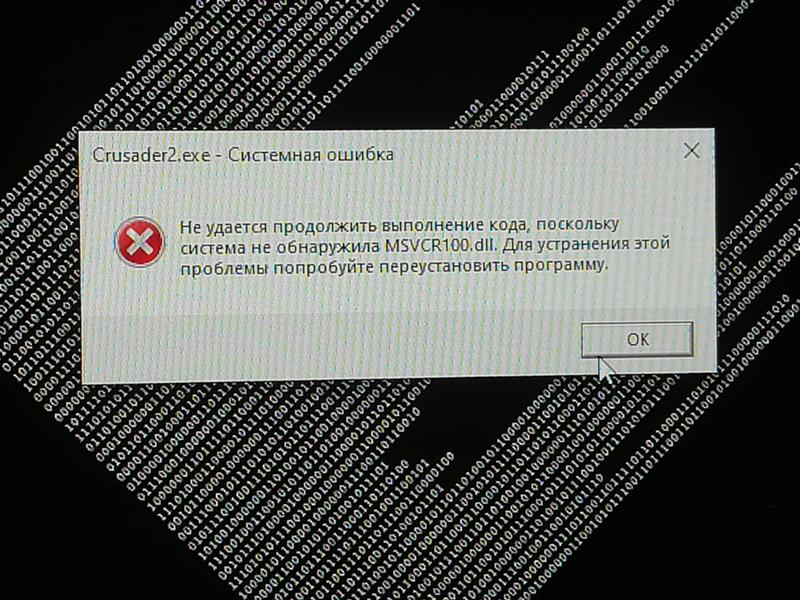 Откройте и сохраните его с помощью чего-то вроде Paint.NET (бесплатно), чтобы обновить миниатюру файла (если есть).
Откройте и сохраните его с помощью чего-то вроде Paint.NET (бесплатно), чтобы обновить миниатюру файла (если есть).
Использование программы восстановления JPEG для устранения сообщения об ошибке «Файл поврежден, поврежден или слишком велик».
Если описанная выше процедура слишком пугающая, есть более простой способ сделать то же самое. Используя мою утилиту JPG-Repair (щелкните, чтобы загрузить) и образец или справочный файл, вы можете исправить неповрежденный заголовок в ваших поврежденных файлах JPEG.
JPG-Repair показывает предварительный просмотр файлов JPEG, которые он может восстановить
- Поместите поврежденные или поврежденные файлы JPEG + образец файла в одну папку. Образец должен быть назван «sample.jpg». Работайте с копиями поврежденных фотографий JPEG!
- Дважды щелкните «jpgrepair.exe». Там нет установки, только один исполняемый файл.
- Выберите диск, содержащий копии поврежденных фотографий.

- Перейдите к папке, содержащей копии поврежденных фотографий. Если вы, например, скопировали их в папку на рабочем столе, вы обычно выбираете диск C: > Пользователи > Ваше имя пользователя > Рабочий стол >, а затем папку.
- Выберите файлы JPEG, которые необходимо восстановить. Бесплатная версия позволяет выбрать только один файл за раз.
- Нажмите «Восстановить».
В этом видео объясняется:
- Различные ситуации, которые могут привести к появлению сообщения об ошибке
- Как определить, можно ли исправить ошибку
- Демонстрация восстановления фотографий JPEG и RAW (CR2, NEF и т. д.)
Если все прошло хорошо, то «Средство просмотра фотографий Windows не может открыть это изображение, потому что файл кажется поврежденным, испорченным или слишком большим». ошибка больше не отображается, и теперь она будет показывать вашу фотографию.
Категория: восстановление изображений Восстановление JPEG Теги: поврежденный jpeg, поврежденный jpg, поврежденный jpeg, восстановление цифрового изображения, восстановление фотографии jpeg, восстановление jpeg
Файл поврежден, поврежден или слишком велик – DiskTuna // Восстановление фотографий и фото Восстановление
Средство просмотра фотографий Windows: файл выглядит поврежденным, испорченным или слишком большим
Прежде всего необходимо проверить, могут ли другие средства просмотра фотографий открыть файл.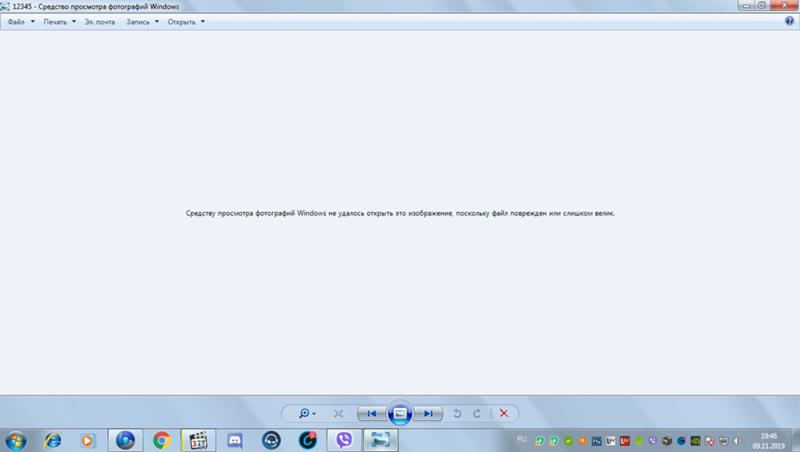 Например, попробуйте Windows Photos или стороннее средство просмотра фотографий. Если им также не удается открыть фотографию, файл может быть поврежден.
Например, попробуйте Windows Photos или стороннее средство просмотра фотографий. Если им также не удается открыть фотографию, файл может быть поврежден.
Если вы пытаетесь открыть изображение в формате RAW (Canon CR2, Nikon NEF и т. д.), также попробуйте программное обеспечение от производителя камеры. Он должен поддерживать последние версии файлов RAW.
Итак:
- Убедитесь, что у вас установлен последний пакет кодеков Windows.
- Попробуйте другой софт, например этот.
- Попробуйте программное обеспечение и кодеки производителя камеры. Сони | Канон | Никон | Пентакс | Олимп | Лейка
- Убедитесь, что вы используете последнюю версию программного обеспечения, которое поддерживает последние модели камер.
Если все не удается открыть фотографию, вы можете попробовать, какое программное обеспечение, такое как JEPG-Repair Toolkit , может сделать для вас.
Средство просмотра фотографий Windows: файл поврежден, поврежден или имеет слишком большой размер. Windows Photos: Похоже, мы не поддерживаем этот формат файла
Windows Photos: Похоже, мы не поддерживаем этот формат файла
Если фотографии являются результатом восстановления файлов,
Многие люди, которые обращаются ко мне с этой проблемой, пытаются открыть карту памяти , например, с помощью таких программ, как Stellar Photo Recovery, Easeus или Recuva (и т. д.). В таком случае скорее всего фотографии были восстановлены неправильно . Фотография может быть восстановлена только в том случае, если она действительно содержит большую часть исходных данных. Вместо того, чтобы восстанавливать такие фотографии, имеет смысл попытаться восстановить их снова .
Мое специализированное программное обеспечение для восстановления было создано, как правило, для такого типа сценариев: JpegDigger :
JpegDigger является результатом многих реальных случаев, которые пришли ко мне через мою службу восстановления фотографий. Я использую его для ежедневного решения проблем, с которыми другие программы не могут справиться. Поэтому, даже если вы пробовали другие инструменты, стоит попробовать.
Поэтому, даже если вы пробовали другие инструменты, стоит попробовать.
JpegDigger обнаруживает JPEG и RAW – NEF (Nikon), CR2 (Canon), ORF (Olympus), 9 0015 RW2 (Panasonic-Lumix), ARW (Sony) и Поддержка DNG (от Leica Q2). Примечание. Должен работать со всеми форматами фотографий RAW на основе TIFF . Обнаруживает не-TIFF Canon CR3 и Fuji RAF .
Выходной формат JpegDigger — JPEG. Это означает, что файл CR2 размером 6000×4000 восстанавливается как JPEG 6000×4000. JpegDigger имеет возможность пропускать поврежденные файлы или включать их и восстанавливать их до такой степени, что средство просмотра фотографий может их открыть. Он пытается реконструировать фрагментированные фотографии и позволяет вручную реконструировать ваши фотографии.
Ручной выбор кластеров для восстановления фотографии
Если все фотографии на карте памяти повреждены
Если все или практически все фотографии на карте памяти повреждены (до такой степени, что вы не можете их открыть), есть вероятность, что повреждены не отдельные фотографии, а файловая система. В случае, если это вызвано повреждением файловой системы, проблема заключается в том, что каталог все еще можно найти (поэтому вы видите имена файлов и т. д.), но указатели на файлы неверны. Не пытайтесь решить эту проблему с помощью chkdsk!
В случае, если это вызвано повреждением файловой системы, проблема заключается в том, что каталог все еще можно найти (поэтому вы видите имена файлов и т. д.), но указатели на файлы неверны. Не пытайтесь решить эту проблему с помощью chkdsk!
Вместо этого загрузите JpegDigger и позвольте ему сканировать карту памяти. Используйте переопределение, чтобы игнорировать определенные параметры файловой системы. В приведенном ниже примере показаны поврежденные фотографии на USB-накопителе с поврежденной файловой системой, которые были полностью восстановлены. Немного отличающееся повреждение файловой системы может, например, привести к общим эскизам, что обычно приводит к печально известному сообщению «Файл кажется поврежденным, поврежденным или слишком большим» при попытке просмотреть отдельную фотографию в средстве просмотра фотографий Windows.
Возможно, первым делом вы пытаетесь восстановить эти явно поврежденные фотографии. Но на самом деле они были *восстановлены* нетронутыми с карты памяти!
Если отдельные фотографии повреждены
«Файл кажется поврежденным, поврежденным или слишком большим» — это то, что я называю общим сообщением об ошибке. Это означает, что существует «какая-то» проблема, которая не позволяет средству просмотра фотографий Windows открыть файл. Он не говорит нам , что с не так. Такой файл нельзя восстановить по определению.
Это означает, что существует «какая-то» проблема, которая не позволяет средству просмотра фотографий Windows открыть файл. Он не говорит нам , что с не так. Такой файл нельзя восстановить по определению.
Чтобы помочь в восстановлении и диагностике поврежденных фотографий, я создал инструмент под названием JPEG-Repair . Я использую его ежедневно для восстановления фотографий, загруженных клиентами в мою службу восстановления фотографий.
Опыт показывает, что эта ошибка указывает на некоторую проблему в заголовке файла фотографии. Однако эта проблема может заключаться в одном байте с ошибочным значением, но также может означать, что поврежден весь заголовок. Еще более серьезно, если повреждение распространяется на фактические данные изображения, но даже в этом случае не все потеряно: пока присутствуют некоторые данные изображения, частичное восстановление все еще возможно.
В худшем случае, и я вижу это довольно часто, к сожалению, когда фотография представляет собой «пустой файл». Я имею в виду, что хотя файл может иметь правильное имя, размер и т. д., его содержимое состоит только из нулей или повторяющегося шаблона байтов, после чего вы открываете файл в шестнадцатеричном редакторе. Когда вы пытаетесь восстановить такой файл с помощью JPEG-Repair, он покажет значение энтропии 0,00 бит/байт для файла.
Я имею в виду, что хотя файл может иметь правильное имя, размер и т. д., его содержимое состоит только из нулей или повторяющегося шаблона байтов, после чего вы открываете файл в шестнадцатеричном редакторе. Когда вы пытаетесь восстановить такой файл с помощью JPEG-Repair, он покажет значение энтропии 0,00 бит/байт для файла.
Эта фотография содержит только нули и не может быть восстановлена
Повреждение заголовка JPEG
По моему опыту, самый простой способ проверить это предположение и восстановить файл за один раз — заменить весь заголовок заголовком из заведомо исправного файла. Это можно сделать с помощью шестнадцатеричного редактора, но мой инструмент JPEG-Repair упрощает эту процедуру. JPEG-Repair также удаляет заголовок донора из данных, относящихся к фотографии донора или эталонному файлу. Например, если вы воспользуетесь шестнадцатеричным редактором, фотография ремонта по-прежнему будет содержать миниатюру донора.
Повреждение заголовка фотографии RAW
В этом случае метод другой. Восстановление заголовков фотографий RAW (CR2, NEF, ARW и т. д.) довольно сложно, так как каждый производитель камеры берет за отправную точку спецификацию формата TIFF, а затем модифицирует ее. В отличие от JPEG, часто это не просто пересадка заголовка. Я не знаю ни одного программного обеспечения для восстановления фотографий, которое действительно восстанавливает фотографии в формате RAW, хотя некоторые утверждают, что они делают это, не объясняя дополнительно, что они делают.
Восстановление заголовков фотографий RAW (CR2, NEF, ARW и т. д.) довольно сложно, так как каждый производитель камеры берет за отправную точку спецификацию формата TIFF, а затем модифицирует ее. В отличие от JPEG, часто это не просто пересадка заголовка. Я не знаю ни одного программного обеспечения для восстановления фотографий, которое действительно восстанавливает фотографии в формате RAW, хотя некоторые утверждают, что они делают это, не объясняя дополнительно, что они делают.
Я намекаю на такие инструменты, как Stellar Repair for Photo и Kernel Photo Repair. Вместо того, чтобы восстанавливать фотографию в формате RAW, они пытаются извлечь из нее файл JPEG. В моих тестах эти инструменты работали хуже: они либо не работали (ядро), либо часто извлекали файлы JPEG с низким разрешением.
Тем не менее, извлечение JPEG на самом деле часто является максимально достижимым, когда нужно испортить фотографии RAW, и очень часто можно извлечь JPEG высокого разрешения. Мой инструмент Инструмент извлечения JPEG-Repair позволяет вам делать это в пакетном режиме, пропуская файлы JPEG с более низким разрешением.
Повреждение распространяется за пределы заголовка на данные изображения
Заголовок фотографии обычно представляет собой лишь небольшую часть файла. Если он поврежден, вполне вероятно, что по крайней мере некоторые данные изображения тоже повреждены. В таких случаях просто починить или пересадить заголовок не получится или этого недостаточно. Кроме того, нам также необходимо избавиться от повреждения данных изображения.
Этот тип восстановления может быть выполнен с помощью JPEG-Repair, хотя его нельзя выполнить в пакетном режиме, так как он требует некоторого ручного вмешательства. В приведенном ниже примере мы видим, что заголовок справочного файла делает фотографию видимой. Теперь нам нужно вручную удалить поврежденные данные в верхней части изображения. В приведенном ниже примере он помечает эти поврежденные данные как «зашифрованные данные», поскольку фотография в этом примере была частично зашифрована программой-вымогателем. Но на самом деле нам все равно, как данные испортились, нам просто нужно от них избавиться.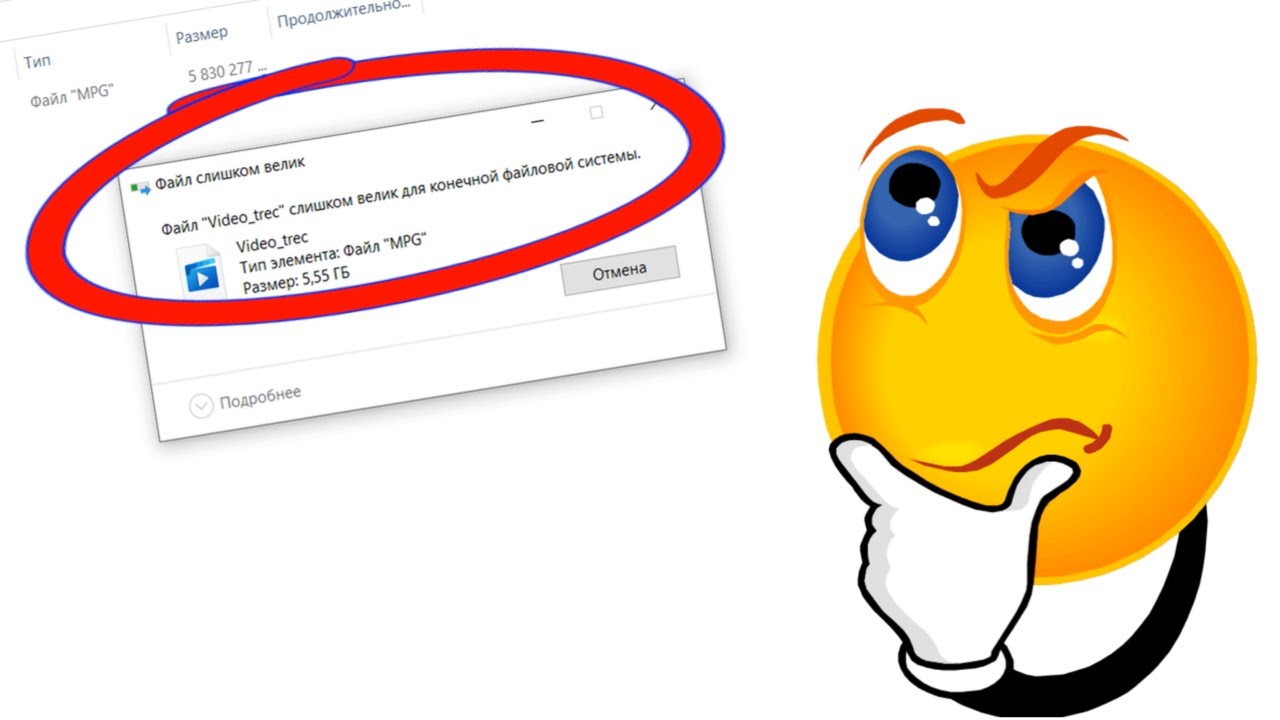
То же изображение после удаления поврежденной части. Теперь, добавляя «замещающие байты» из той же позиции, из которой были удалены байты, мы можем сдвинуть изображение назад.
Я также успешно применил этот же метод к фотографиям в формате RAW, которые были затронуты этим вымогателем, широко распространенным семейством STOP/DJVU.
Заключение
Если поврежденная фотография приводит к сообщению об ошибке «Похоже, мы не поддерживаем этот формат файла», все сводится к следующему: содержит ли файл (часть) исходные данные изображения. Восстановление JPEG помогает определить это, показывая значение энтропии и байтовую гистограмму:
Здоровая энтропия и гистограмма
Файл, заполненный шаблоном (FF)
Файл, заполненный нулями
Некоторые исправления могут быть «пакетными»: трансплантация заголовка JPEG и извлечение файлов JPEG с полным разрешением из поврежденных фотографий RAW. Если повреждение распространяется на фактические данные изображения, требуется вмешательство человека.


 Для того, чтобы узнать наверняка, вы можете ознакомиться с инструкцией к вашему устройству, обычно в ней пишутся подобные вещи. Тогда ограничение размера в 4 ГБ будет снято. Пользователям Windows XP возможно понадобится установить обновление «KB955704», иначе могут наблюдаться проблемы совместимости.
Для того, чтобы узнать наверняка, вы можете ознакомиться с инструкцией к вашему устройству, обычно в ней пишутся подобные вещи. Тогда ограничение размера в 4 ГБ будет снято. Пользователям Windows XP возможно понадобится установить обновление «KB955704», иначе могут наблюдаться проблемы совместимости.